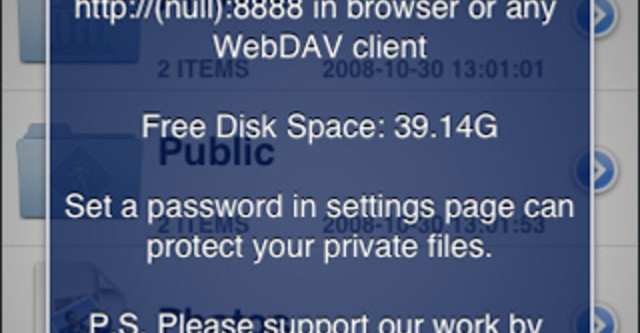
Nếu bạn sở hữu một chiếc iPod Touch hay iPhone thì ngoài việc bạn sử dụng thiết bị này để lưu trữ nhạc, bạn cũng có thể sử dụng nó như một đĩa cứng gắn ngoài. Bài viết sau sẽ giới thiệu cho bạn 6 cách để có thể sử dụng iPhone/iPod Touch như một ổ cứng gắn ngoài để lưu trữ dữ liệu.
Ứng dụng trong App Store
1. Discover
Discover là ứng dụng miễn phí có sẵn trong App store cung cấp cho bạn các chức năng đầy đủ của một ổ cứng không dây. Với một mạng không dây bất kì bạn có thể dễ dàng upload và tải về các dữ liệu vào iPhone của bạn.
Ngoài ra bạn có thể sử dụng giao thức WebDAV (WebDAV protocol) để kết nối iPhone của mình qua Finder (Mac OS), Windows Explorer (Windows) hay Nautilus (Gnome) hoặc sử dụng giao diện Web và kết nối đến iPhone thông qua trình duyệt của bạn.
Discover còn đi kèm với một số tính năng hữu ích. Với chế độ iPhone-discovery bạn có thể dễ dàng tìm kiếm và kết nối đến những chiếc iPhone khác trong mạng của bạn và chia sẻ file với họ dễ dàng.
2. Briefcase Lite
Briefcase Lite là tiện ích thay thế miễn phí cho Briefcase pro trả phí. Ứng dụng này cho phép bạn kết nối iPhone của bạn với máy Mac và Linux trong môi trường mạng nội bộ (không hỗ trợ Windows). Tương tự như Discovery bạn có thể dễ dàng chuyển các tập tin từ máy tính sang iPhone và sử dụng như một ổ đĩa để lưu trữ các tập tin bất kì mà bạn muốn.
Tuy nhiên Briefcase Lite có một số hạn chế. Thứ nhất là bạn chỉ có thể tải lên các tập tin mà không thể tải lên cả một thư mục. Điều này sẽ vô cùng bất tiện nếu bạn có rất nhiều file cần phải upload. Thứ hai ứng dụng này không đi kèm với các tính năng đăng nhập từ xa như trong phiên bản trả phí và thứ ba là không cho phép bạn gửi các tập tin vào iPhone khác, nhưng bạn có thể nhận được các tập tin từ một người dùng Briefcase.
Nói chung, nếu nhu cầu của bạn chỉ cần chuyển các tập tin cơ bản thì Briefcase Lite là đủ. Nếu bạn cần các chức năng cao cấp như đăng nhập và điều khiển từ xa, upload hàng loạt file đồng thời thì Briefcase trả phí là lựa chọn tốt.
Phần mềm miễn phí của bên thứ ba
Không chỉ có các ứng dụng có sẵn trên App store, cũng có một số phần mềm của bên thứ ba hỗ trợ chức năng sử dụng iPhone như thiết bị lưu trữ gắn ngoài nhưng chủ yếu các phần mềm hoạt động trên nền tảng Windows. Bạn chỉ cần cài đặt các phần mềm trong Windows và bạn có thể sử dụng iPhone như ổ cứng qua cáp USB.
3. iPhoneBrowser
iPhoneBrowser là một trình duyệt tập tin trên iPhone, cho phép bạn truy cập mọi tập tin và thư mục trên iPhone. Khi bạn đã cài đặt iPhoneBrowser trên Windows, bạn có thể dễ dàng di chuyển toàn bộ các tập tin hệ thống từ iPhone sang máy tính và ngược lại chỉ với thao tác kéo thả. Bạn cũng có thể thực hiện sao lưu dữ liệu cho iPhone trong trường hợp bạn vô tình xóa một số file quan trọng.
4. DiskAid
Tương tự như iPhoneBrowser, DiskAid là một phần mềm cho phép bạn duyệt và chuyển các tập tin sang iPhone dễ dàng. Tuy nhiên ứng dụng này có ít các lựa chọn hơn nhưng ngược lại ứng dụng có giao diện rất đơn giản và dễ dàng sử dụng.
Các lựa chọn thay thế
Nếu iPhone của bạn đã jailbroken thì một số ứng dụng hữu ích trong Cydia mà bạn có thể sử dụng.
5. Netatalk
Để sử dụng trước tiên bạn cần cài đặt Netatalk qua ứng dụng Cydia trên iPhone, với ứng dụng này bạn có thể khả năng iPhone với máy Mac bằng cách sử dụng giao thức AFP (AFP Protocol). Từ đó bạn có thể kết nối iPhone qua chương trình Finder và dễ dàng kéo thả bất kì file nào từ máy tính qua iPhone và ngược lại.
6. OpenSSH
OpenSSH là cách tốt nhất và dễ nhất để bạn có thể tinh chỉnh và hack iPhone của bạn. Bạn sẽ cần cài đặt SSH client trên máy tính để sử dụng OpenSSH. Cyberduck (Mac), WinSCP (Windows) và filezilla (Linux) là một trong các ứng dụng SSH mà bạn có thể sử dụng.
Các ứng dụng nói trên là một số lựa chọn thay thế miễn phí để biến iPhone của bạn thành một đĩa cứng gắn ngoài.
Theo Makeuseof








Bình luận